Page 1
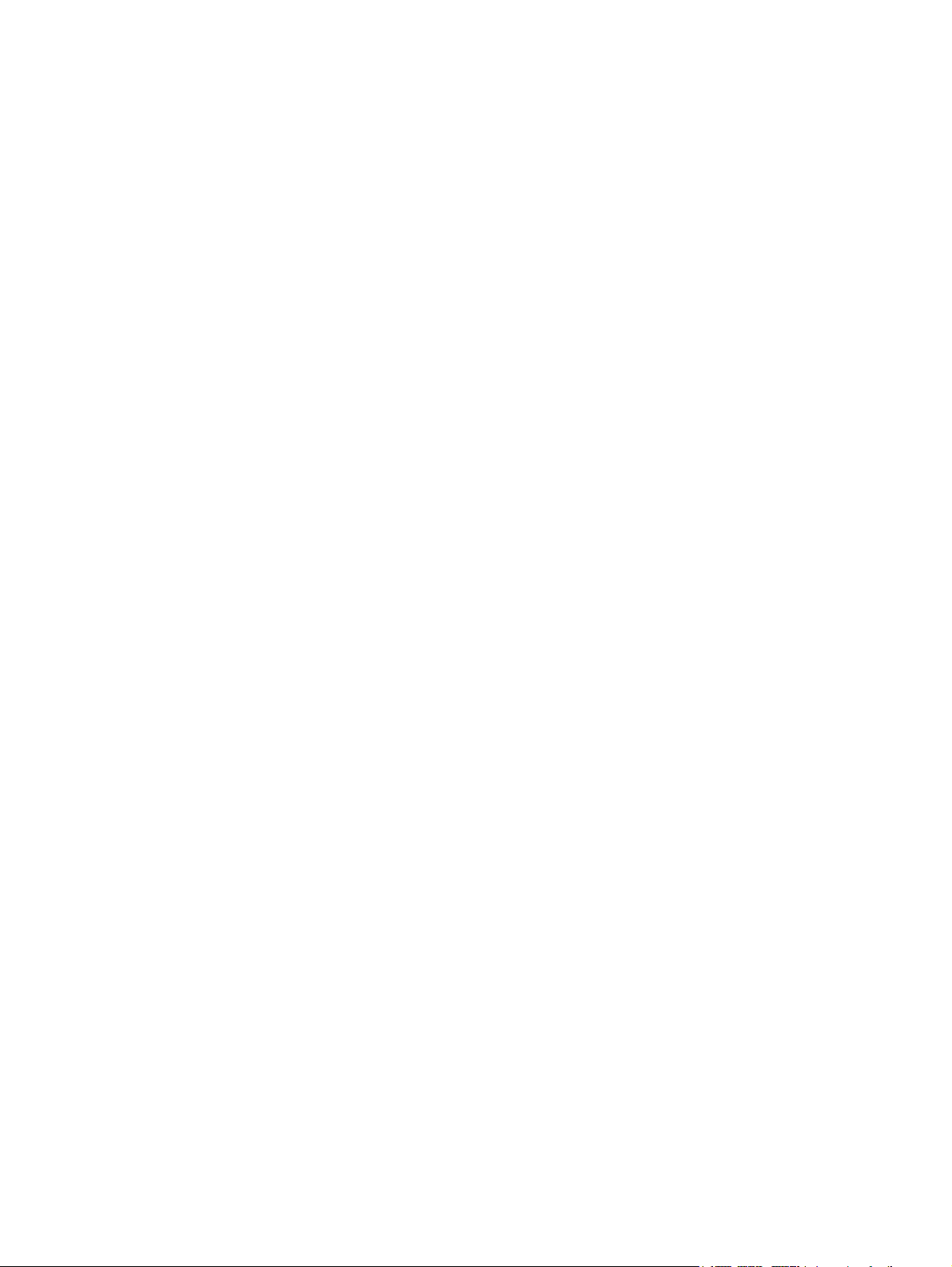
Setup-programmet
Brukerhåndbok
Page 2

© Copyright 2007, 2008 Hewlett-Packard
Development Company, L.P.
Windows er et registrert varemerke for
Microsoft Corporation i USA.
Informasjonen i dette dokumentet kan
endres uten varsel. De eneste garantiene for
HP-produktene og -tjenestene er uttrykkelig
angitt i garantierklæringene som følger med
disse produktene og tjenestene. Ingenting i
dette dokumentet kan tolkes som en
tilleggsgaranti. HP er ikke
erstatningsansvarlig for tekniske eller andre
typer feil eller utelatelser i dette dokumentet.
Andre utgave: Desember 2008
Første utgave: September 2007
Delenummer for dokument: 483457-092
Page 3

Innhold
1 Starte Setup-programmet
2 Bruke Setup-programmet
Endre språket i Setup-programmet ...................................................................................................... 2
Slik navigerer og velger du i Setup-programmet .................................................................................. 2
Vise systeminformasjon ....................................................................................................................... 3
Gjenopprette standardinnstillinger i Setup-programmet ....................................................................... 3
Avslutte Setup-programmet .................................................................................................................. 4
3 Menyene i Setup-programmet
Main-meny (Hoved) .............................................................................................................................. 5
Security-menyen (Sikkerhet) ................................................................................................................ 5
System Configuration-menyen (Systemkonfigurasjon) ........................................................................ 6
Diagnostics-menyen (Diagnostikk) ....................................................................................................... 6
Stikkordregister .................................................................................................................................................. 8
iii
Page 4

iv
Page 5

1 Starte Setup-programmet
Setup-programmet er et ROM-basert informasjons- og konfigureringsverktøy som kan brukes når
Windows-operativsystemet ikke fungerer.
MERK: Fingeravtrykksleseren (kun på enkelte modeller) kan ikke brukes for å få tilgang til Setup-
programmet.
Verktøyet rapporterer informasjon om datamaskinen, og har innstillinger for oppstart, sikkerhet og andre
preferanser.
Slik starter du Setup-programmet
Åpne Setup-programmet ved å slå på eller starte datamaskinen på nytt. Når meldingen “Press the
▲
ESC key for Startup Menu” (Trykk på ESC-tasten for oppstartsmeny) vises i nedre, venstre hjørne
av skjermen, trykker du på f10.
– eller –
1. Åpne Setup-programmet ved å slå på eller starte datamaskinen på nytt. Når meldingen “Press the
ESC key for Startup Menu” (Trykk på ESC-tasten for oppstartsmeny) vises i nedre, venstre hjørne
av skjermen, trykker du på esc.
2. Når oppstartsmenyen vises, trykker du på f10.
1
Page 6

2 Bruke Setup-programmet
Endre språket i Setup-programmet
Denne fremgangsmåten forklarer hvordan du endrer språket i Setup-programmet. Hvis Setupprogrammet ikke kjører allerede, begynner du med trinn 1. Hvis Setup-programmet kjører, begynner du
med trinn 2.
1. Åpne Setup-programmet ved å slå på eller starte datamaskinen på nytt. Når meldingen “Press the
ESC key for Startup Menu” (Trykk på ESC-tasten for oppstartsmeny) vises i nedre, venstre hjørne
av skjermen, trykker du på f10.
– eller –
Åpne Setup-programmet ved å slå på eller starte datamaskinen på nytt. Når meldingen “Press the
ESC key for Startup Menu” (Trykk på ESC-tasten for oppstartsmeny) vises i nedre, venstre hjørne
av skjermen, trykker du på esc. Når oppstartsmenyen vises, trykker du på f10.
2. Bruk piltastene til å velge System Configuration (Systemkonfigurasjon) > Language (Språk), og
trykk deretter på enter.
3. Bruk piltastene til å velge et språk, og trykk deretter på enter.
4. Når det vises en bekreftelsesmelding der ditt språk er valgt, trykker du på enter.
5. Hvis du vil lagre endringen og avslutte Setup-programmet, bruker du piltastene til å velge Exit >
Exit Saving Changes (Avslutt, Lagre endringer og avslutt), og trykker deretter på enter.
Endringen trer i kraft umiddelbart.
Slik navigerer og velger du i Setup-programmet
Fordi Setup-programmet ikke er Windows-basert, støtter det ikke styreputen. Du må navigere og velge
ved hjelp av tastetrykk.
Bruk piltastene til å velge en meny eller et menyelement.
●
Hvis du skal velge et element i en liste eller veksle mellom verdiene i et felt, for eksempel et aktiver/
●
deaktiver-felt, bruker du piltastene eller f5 eller f6.
Trykk på enter for å velge et element.
●
Trykk på esc for å lukke en tekstboks eller gå tilbake til menyvisningen.
●
Trykk på f1 for å vise tilleggsinformasjon om navigering og valg mens Setup-programmet er åpent.
●
2 Kapittel 2 Bruke Setup-programmet
Page 7

Vise systeminformasjon
Denne fremgangsmåten forklarer hvordan du viser systeminformasjon i Setup-programmet. Hvis Setupprogrammet ikke er åpent, begynner du med trinn 1. Hvis Setup-programmet er åpent, begynner du
med trinn 2.
1. Åpne Setup-programmet ved å slå på eller starte datamaskinen på nytt. Når meldingen “Press the
ESC key for Startup Menu” (Trykk på ESC-tasten for oppstartsmeny) vises i nedre, venstre hjørne
av skjermen, trykker du på f10.
– eller –
Åpne Setup-programmet ved å slå på eller starte datamaskinen på nytt. Når meldingen “Press the
ESC key for Startup Menu” (Trykk på ESC-tasten for oppstartsmeny) vises i nedre, venstre hjørne
av skjermen, trykker du på esc. Når oppstartsmenyen vises, trykker du på f10.
2. Velg Main-menyen (hovedmeny). Systeminformasjon som systemets klokkeslett og dato, og
identifiserende informasjon om datamaskinen vises.
3. Hvis du vil avslutte Setup-programmet uten å lagre innstillinger, bruker du piltastene til å velge
Exit > Exit Discarding Changes (Avslutt, Avslutt uten å lagre endringer), og trykker deretter på
enter.
Gjenopprette standardinnstillinger i Setup-programmet
Denne fremgangsmåten forklarer hvordan du gjenoppretter standardinnstillingene i Setup-programmet.
Hvis Setup-programmet ikke kjører allerede, begynner du med trinn 1. Hvis Setup-programmet kjører,
begynner du med trinn 2.
1. Åpne Setup-programmet ved å slå på eller starte datamaskinen på nytt. Når meldingen “Press the
ESC key for Startup Menu” (Trykk på ESC-tasten for oppstartsmeny) vises i nedre, venstre hjørne
av skjermen, trykker du på f10.
– eller –
Åpne Setup-programmet ved å slå på eller starte datamaskinen på nytt. Når meldingen “Press the
ESC key for Startup Menu” (Trykk på ESC-tasten for oppstartsmeny) vises i nedre, venstre hjørne
av skjermen, trykker du på esc. Når oppstartsmenyen vises, trykker du på f10.
2. Bruk piltastene til å velge Exit > Load Setup Defaults (Avslutt, Gjenopprett standardinnstillinger),
og trykk deretter på enter.
3. Når Setup Confirmation (Oppsettbekreftelse) vises, trykker du på enter.
4. Hvis du vil lagre endringen og avslutte Setup-programmet, bruker du piltastene til å velge Exit >
Exit Saving Changes (Avslutt, Lagre endringer og avslutt), og trykker deretter på enter.
Setup-programmets standardinnstillinger trer i kraft når datamaskinen startes på nytt.
MERK: Passord-, sikkerhets- og språkinnstillingene endres ikke når du gjenoppretter
standardinnstillingene fra fabrikken.
Vise systeminformasjon 3
Page 8
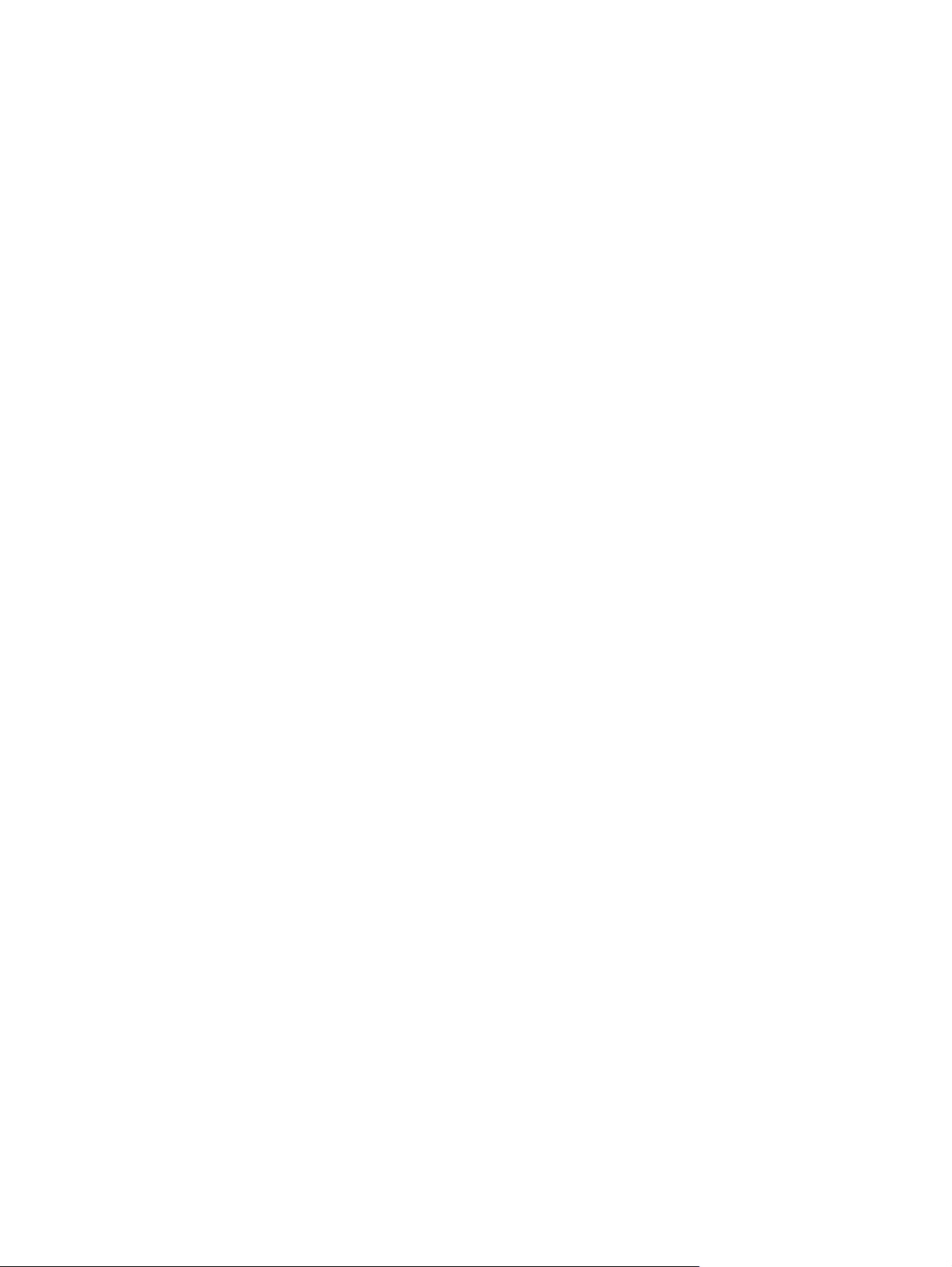
Avslutte Setup-programmet
Du kan avslutte Setup-programmet med eller uten lagring av endringer.
Slik avslutter du Setup-programmet og lagrer endringer fra gjeldende økt:
●
Hvis menyene i Setup-programmet ikke vises, trykker du på esc for å gå tilbake til menyvisningen.
Bruk deretter piltastene til å velge Exit > Exit Saving Changes (Avslutt, Avslutt og lagre endringer),
og trykk deretter på enter.
Slik avslutter du Setup-programmet uten å lagre endringene fra gjeldende økt:
●
Hvis menyene i Setup-programmet ikke vises, trykker du på esc for å gå tilbake til menyvisningen.
Bruk piltastene til å velge Exit > Exit Discarding Changes (Avslutt , Avslutt og forkast endringer),
og trykk deretter på enter.
Etter dette startes datamaskinen på nytt i Windows.
4 Kapittel 2 Bruke Setup-programmet
Page 9

3 Menyene i Setup-programmet
Menytabellene i denne delen gir deg en oversikt over alternativene i Setup-programmet.
MERK: Det er ikke sikkert at datamaskinen støtter alle elementene på Setup-menyen som står oppført
i dette kapitlet.
Main-meny (Hoved)
Velg For å gjøre dette
System information (Systeminformasjon)
Security-menyen (Sikkerhet)
Velg For å gjøre dette
Administrator password (Administratorpassord) Skrive inn, endre eller slette et administratorpassord.
Power-On Password (Oppstartspassord) Skrive inn, endre eller slette et oppstartspassord.
Vise og endre klokkeslett og dato for systemet.
●
Vise identifikasjonsinformasjon om datamaskinen.
●
Vise spesifikasjonsinformasjon om prosessor, minnestørrelse,
●
systemets BIOS og tastaturkontrollerversjon (kun på enkelte
modeller).
Main-meny (Hoved) 5
Page 10

System Configuration-menyen (Systemkonfigurasjon)
Velg For å gjøre dette
Language Support (Språkstøtte) Endre språket i Setup-programmet.
Button Sound (Knappelyd) (kun på enkelte
modeller)
Virtualization Technology (Virtualiseringsteknologi)
(kun på enkelte modeller)
Processor C6 State (Prosessorens C6-tilstand)
(kun på enkelte modeller)
LAN Power Saving (LAN-strømsparing) (kun på
enkelte modeller)
Card Reader/1394 Power Saving (Kortleser/1394strømsparing) (kun på enkelte modeller)
Fan Always On (Vifte alltid på) Aktivere/deaktivere Fan Always On (Vifte alltid på). Når dette valget er
Boot Options (Oppstartsalternativer) Angi følgende oppstartsalternativer:
Aktivere/deaktivere tappelyden ved trykking på knappene.
Aktivere/deaktivere prosessorens virtualiseringsteknologi.
Aktivere/deaktivere prosessorens C6-hviletilstand.
Aktivere/deaktivere LAN-strømsparing. Når dette valget er aktivert,
sparer du strøm når datamaskinen er i likestrømmodus.
Aktivere/deaktivere kortleser-/1394-strømsparing.
aktivert, vil datamaskinens vifte alltid være på.
f9 and f10 Delay (sec.) (f9- og f10-forsinkelse (sek.)) – Angi
●
forsinkelsen for f9- og f10-funksjonene i Setup-programmet i
intervaller på fem sekunder (0, 5, 10, 15, 20).
CD-ROM boot (CD-ROM-oppstart) – Aktivere/deaktivere oppstart
●
fra CD-ROM.
Floppy boot (Diskettoppstart) – Aktivere/deaktivere oppstart fra
●
diskett.
Internal Network Adapter boot (Oppstart fra internt nettverkskort) –
●
Aktivere/deaktivere oppstart fra internt nettverkskort.
Boot Order (Oppstartsrekkefølge) – Angi oppstartsrekkefølge for:
●
USB-diskettstasjon
◦
Intern CD/DVD ROM-stasjon
◦
USB CD/DVD ROM-stasjon
◦
Harddisk
◦
USB-diskett på nøkkel
◦
USB-harddisk
◦
Nettverkskort
◦
Diagnostics-menyen (Diagnostikk)
Velg For å gjøre dette
Hard Disk Self-Test (Selvtest av harddisk) Kjøre en omfattende selvtest av harddisken.
MERK: På modeller med to harddisker kalles dette alternativet Primary
Hard Disk Self Test (Selvtest av primær harddisk).
6 Kapittel 3 Menyene i Setup-programmet
Page 11

Velg For å gjøre dette
Secondary Hard Disk Self Test (Selvtest av
sekundær harddisk) (kun på enkelte modeller)
Memory Test (Minnetest) Kjøre en diagnostikktest på systemminnet.
Kjøre en omfattende selvtest på en sekundær harddisk.
Diagnostics-menyen (Diagnostikk) 7
Page 12
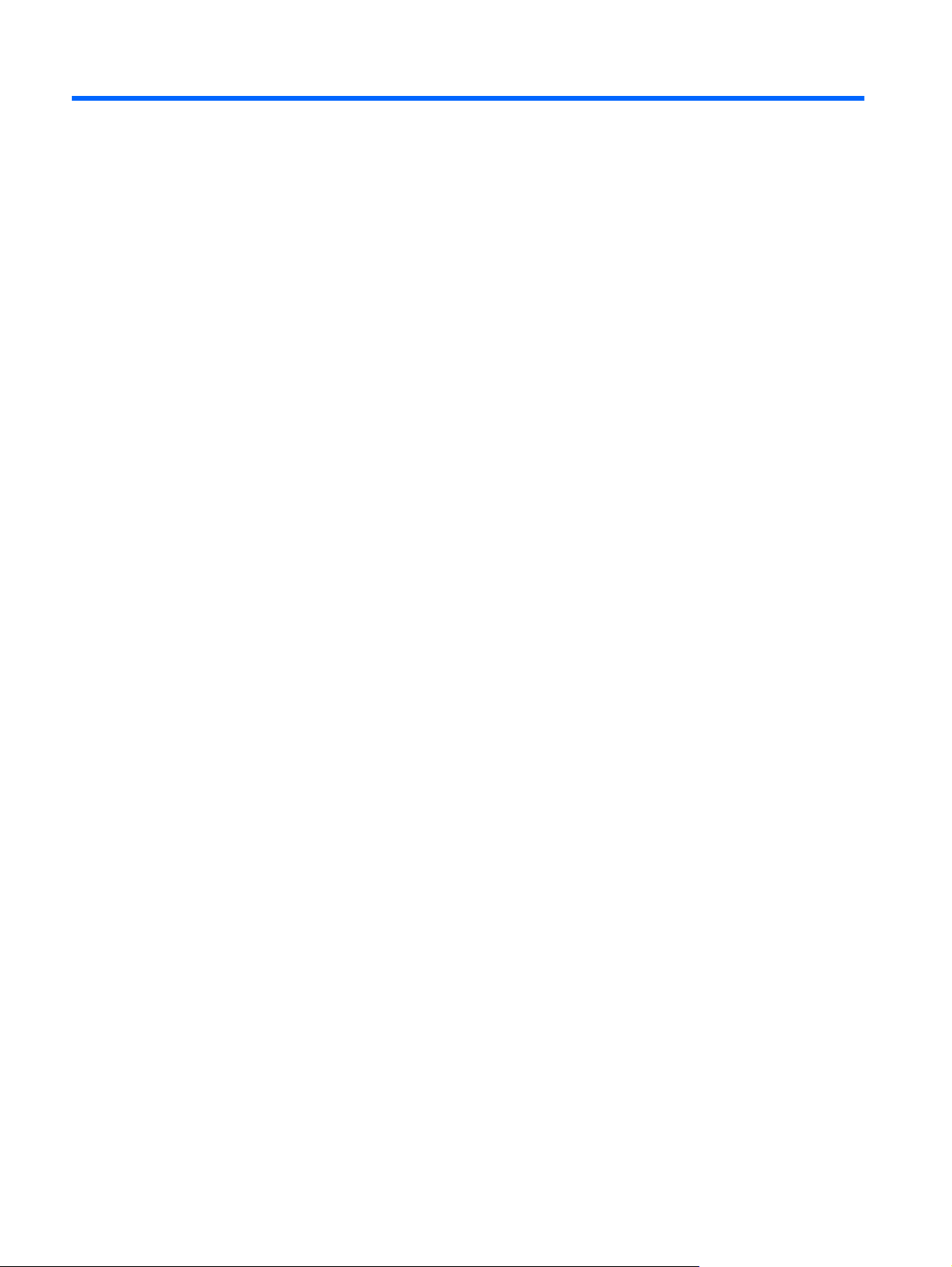
Stikkordregister
Symboler/tall
1394 Power Saving (1394-
strømsparing) 6
A
administratorpassord 5
avslutte Setup-programmet 4
B
bruke Setup-programmet 2
C
Card Reader Power Saving
(Kortleser-strømsparing) 6
D
Diagnostics-menyen
(Diagnostikk) 6
E
endre språket i Setup-
programmet 2
F
fingeravtrykksleser 1
G
gjenopprette
standardinnstillinger 3
H
harddiskselvtest 6
K
knappelyd 6
LAN Power Saving (LAN-
strømsparing) 6
M
Main-meny (Hoved) 5
minnetest 7
N
navigere i Setup-programmet 2
O
oppstartsalternativer 6
oppstartspassord 5
oppstartsrekkefølge 6
P
passord 5
Processor C6 State (Prosessorens
C6-tilstand) 6
S
Security-menyen (Sikkerhet) 5
selvtest av sekundær harddisk 7
starte Setup-programmet 1
stasjoner, oppstartsrekkefølge 6
System Configuration-menyen
(Systemkonfigurasjon) 6
systeminformasjon 5
V
velge i Setup-programmet 2
vifte alltid på 6
Virtualization Technology
(Virtualiseringsteknologi) 6
vise systeminformasjon 3
L
Language support
(Språkstøtte) 6
8 Stikkordregister
Page 13

